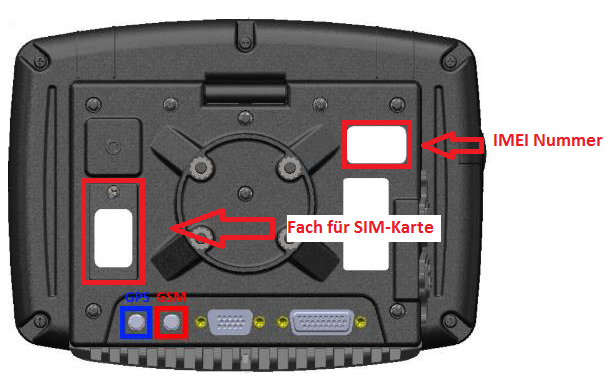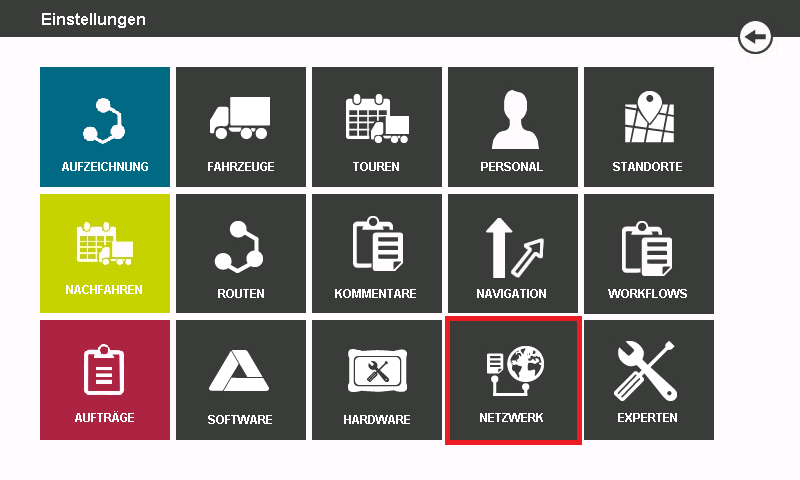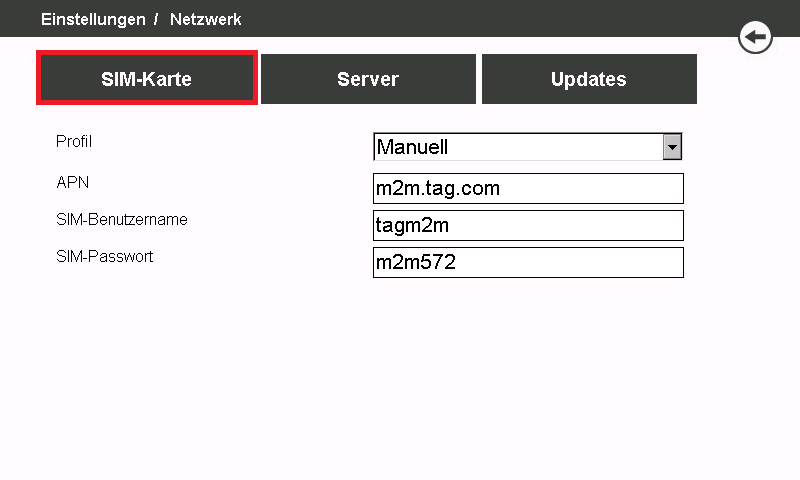SIM-Karte im Bordcomputer austauschen und neu konfigurieren
ALOA touch / SIM-Karte im Bordcomputer austauschen und neu konfigurieren
Entfernen Sie den Bordcomputer samt Cradle von der Halterung. Falls möglich lassen Sie den Bordcomputer an der Stromversorgung angeschlossen. Falls nicht, sorgen Sie dafür, dass die Stromversorgung über den Sicherungskasten unterbrochen wurde (Kurzschlussgefahr!).
Auf der Rückseite des Cradles befindet sich das Fach für die SIM-Karte auf der linken Seite (siehe Markierung auf der Abbildung oben).
Die IMEI-Nummer ist auf einem Sticker ersichtlich, welcher sich im rechten oberen Eck befindet (siehe Markierung auf der Abbildung oben).
Öffnen Sie das SIM-Kartenfach mit einem Schraubenzieher, sodass Sie die Abdeckung abnehmen können.
Um die SIM-Karte zu entfernen, schieben Sie die Klappe in Pfeilrichtung nach unten. Dann können Sie die Klappe öffnen, die „alte“ SIM-Karte entfernen und die neue Karte einsetzen. Schieben Sie anschließend die Klappe wieder nach oben und schrauben Sie die Abdeckung wieder zu.
SIM-Karte konfigurieren
Starten Sie den Bordcomputer.
Nachdem dieser hochgefahren ist, sollten Sie sich im Hauptmenü befinden.
Im Hauptmenü wählen Sie „Einstellungen“ aus. Merken Sie sich die Versionsnummer aus dem Hauptmenü.
Sie gelangen nun in den Bereich um die Einstellungen zu entsperren. Geben Sie hier die Versionsnummer ein und bestätigen Sie die Eingabe mit dem grünen Haken.
Datei:touch Einstellungen entsperren.png
In der Ansicht „Einstellungen“ wählen Sie „Netzwerk“ aus.
Der Bereich Einstellungen / Netzwerk wird geöffnet. Wählen Sie dort durch Antippen den Bereich SIM-Karte aus.
Datei:touch Einstellungen Netzwerk.png
Sie befinden sich nun im Bereich der SIM-Karten-Einstellungen.
In der Auswahlliste Profil öffnen Sie die Auswahlliste durch Antippen von Datei:touch dropdown.png. Wählen Sie aus der Auswahlliste den Eintrag A1 M2M Österreich aus.
Anschließend sollten die Felder APN, SIM-Benutzername und SIM-Passwort wie folgt ausgefüllt sein: